
Monitor AL 732
Uživatelská příručka
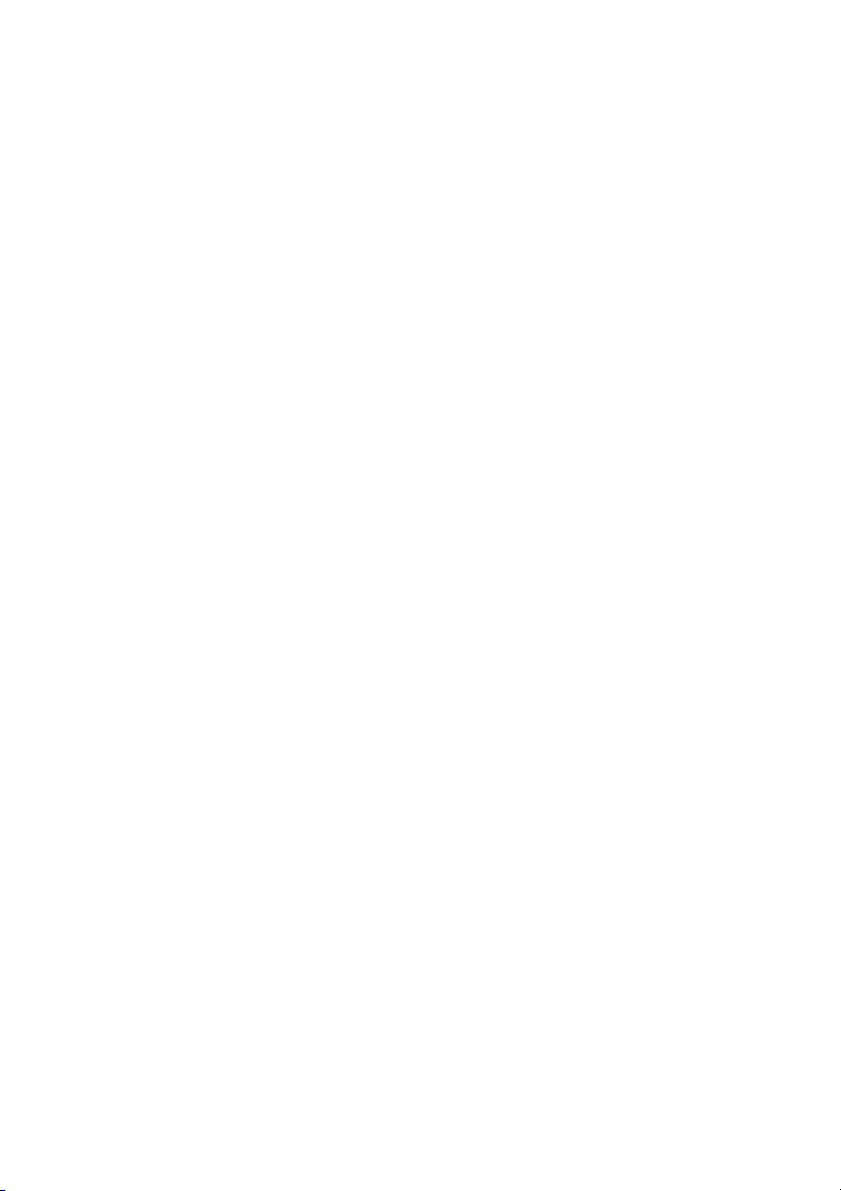
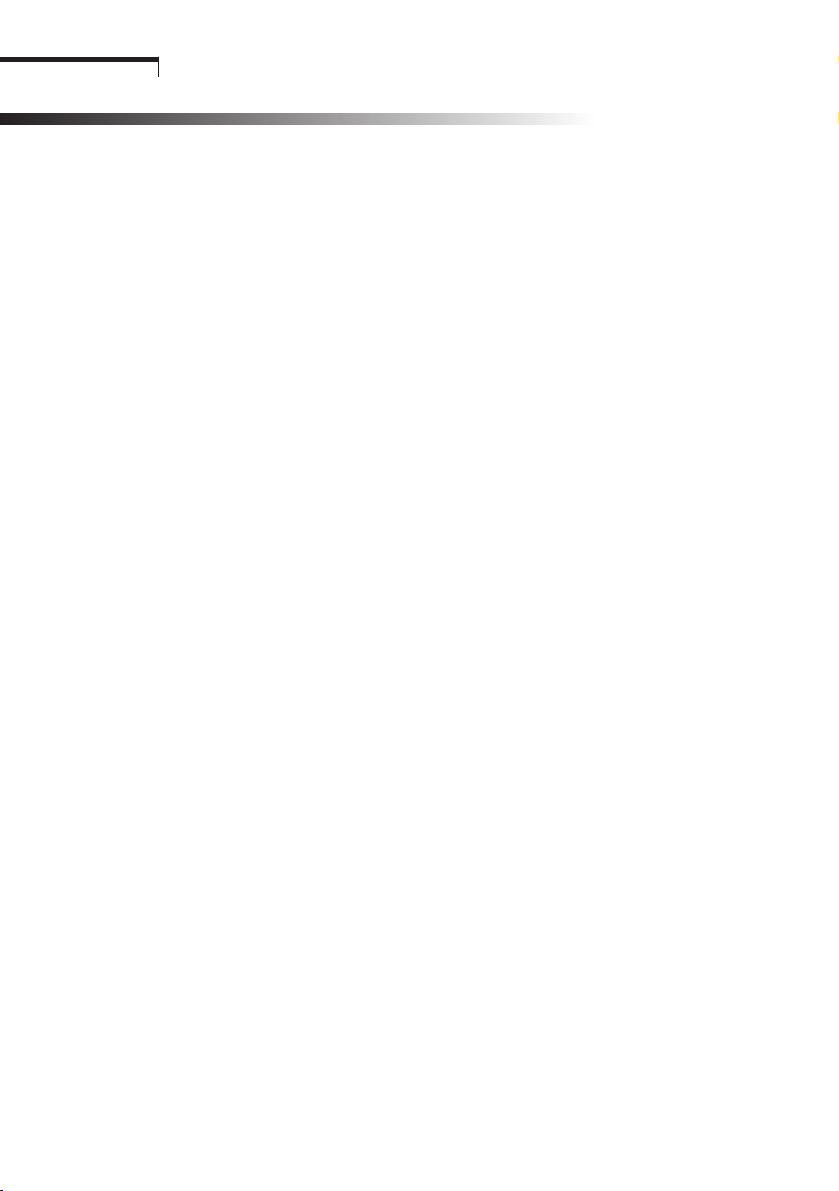
Prohlášení F.C.C.
Důležité bezpečnostní pokyny
Kapitola 1 Úvod
1 .1 Vlastnosti ...............................................................................4
1.2 Kontrolní seznam.....................................................................4
Kapitola 2 Instalace
2.1 Připojení Vašeho monitoru k počítači ..........................................5
Kapitola 3 Prohlídka Vašeho LCD monitoru
3.1 Přehled prvků na čelním panelu.................................................6
3.2 Přehled prvků na zadním panelu ................................................6
Kapitola 4 Obsluha
4.1 Síťový vypínač pro zapnutí/vypnutí (ON/OFF)...............................7
4.2 Indikátor zapnutí napájení .........................................................7
4.3 Auto ......................................................................................7
4.4 Hlasitost ................................................................................7
4.5 Možnosti nabídky ....................................................................7
4.6 Nabídka na obrazovce (OSD) ....................................................8
4.7 Vzor automatického testu ........................................................14
4.8 Bezpečnostní ochrana............................................................14
4.9 Tabulka časování přednastavených režimů .................................15
Kapitola 5 Technické informace
5.1 Specifikace výrobku...............................................................16
5.2 Zapojení jednotlivých kolíků signálového konektoru .....................17
5.3 Odstraňování potíží ................................................................19
Obsah
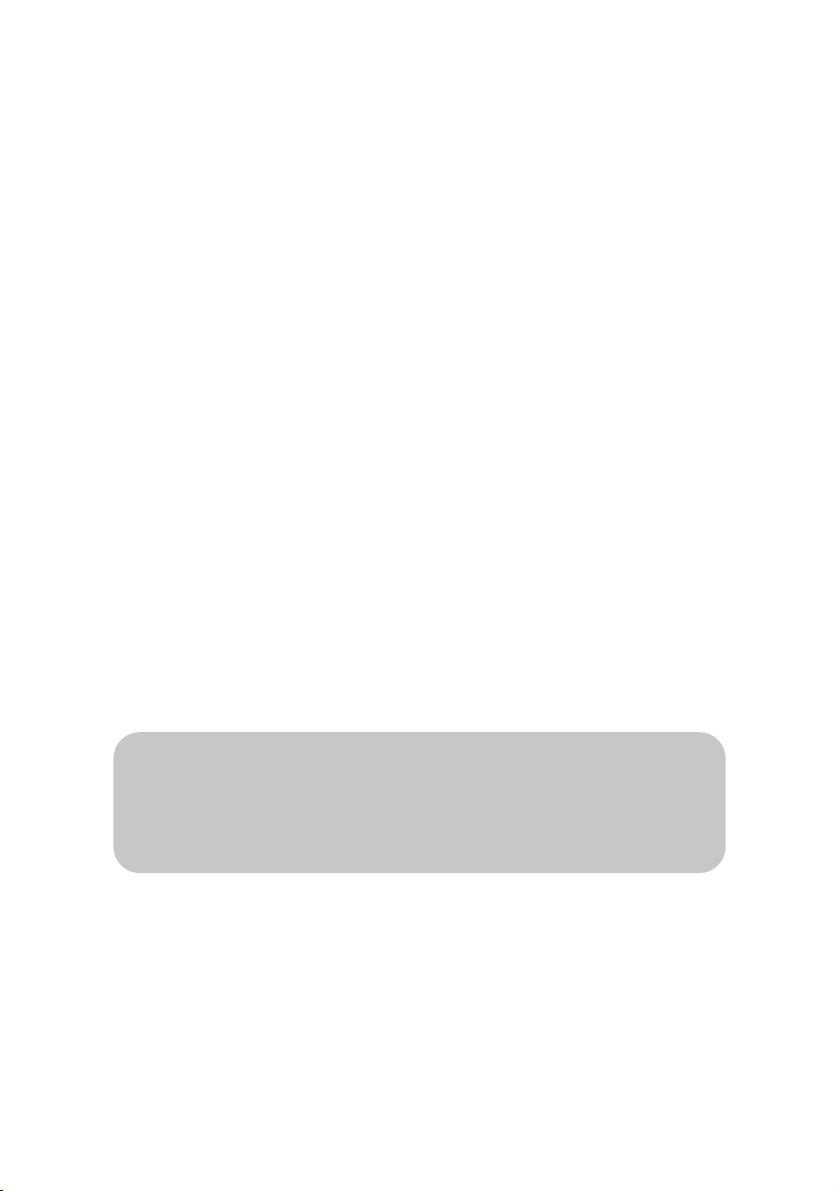
PROHLÁŠENÍ FEDERÁLNÍ
KOMUNIKAČNÍ KOMISE (F.C.C).
Toto zařízení bylo testováno, přičemž bylo shledáno, že odpovídá omezením, kladeným na digitální zařízení Třídy B v souladu s Částí 15 Pravidel
FCC. Tato omezení jsou stanovena proto, aby byla poskytnuta přiměřená
ochrana před škodlivým rušením, jestliže je zařízení provozováno v domácích podmínkách. Toto zařízení generuje, používá a může vyzařovat energii
rádiových frekvencí a pokud není nainstalováno a používáno v souladu
s návodem k obsluze, může způsobovat rušivou interferenci rádiových
komunikací. Není zde však žádná záruka, že se toto vyzařování nevyskytne
při určité konkrétní instalaci. Pokud je toto zařízení zdrojem rušení, což lze
prokázat vypnutím a opětovným zapnutím zařízení, je uživatel oprávněn
v rámci omezení rušení provést několik následujících úprav:
1. Změnit nasměrování nebo orientaci přijímací antény.
2. Zvětšit vzdálenost mezi tímto přístrojem a přijímačem.
3. Zapojit toto zařízení do zásuvky ve zdi, zapojené do jiného obvodu,
než ve kterém je zapojen rušený přijímač.
4. Obraťte se na svého prodejce nebo na zkušeného servisního technika opraváře radiopřijímačů a televizorů, který vám poskytne radu a pomoc.
UPOZORNĚNÍ
Jakékoli změny nebo úpravy, které nejsou výslovně schváleny výrobcem, zodpovědným za soulad, mohou zneplatnit právo uživatele
na obsluhu tohoto zařízení.
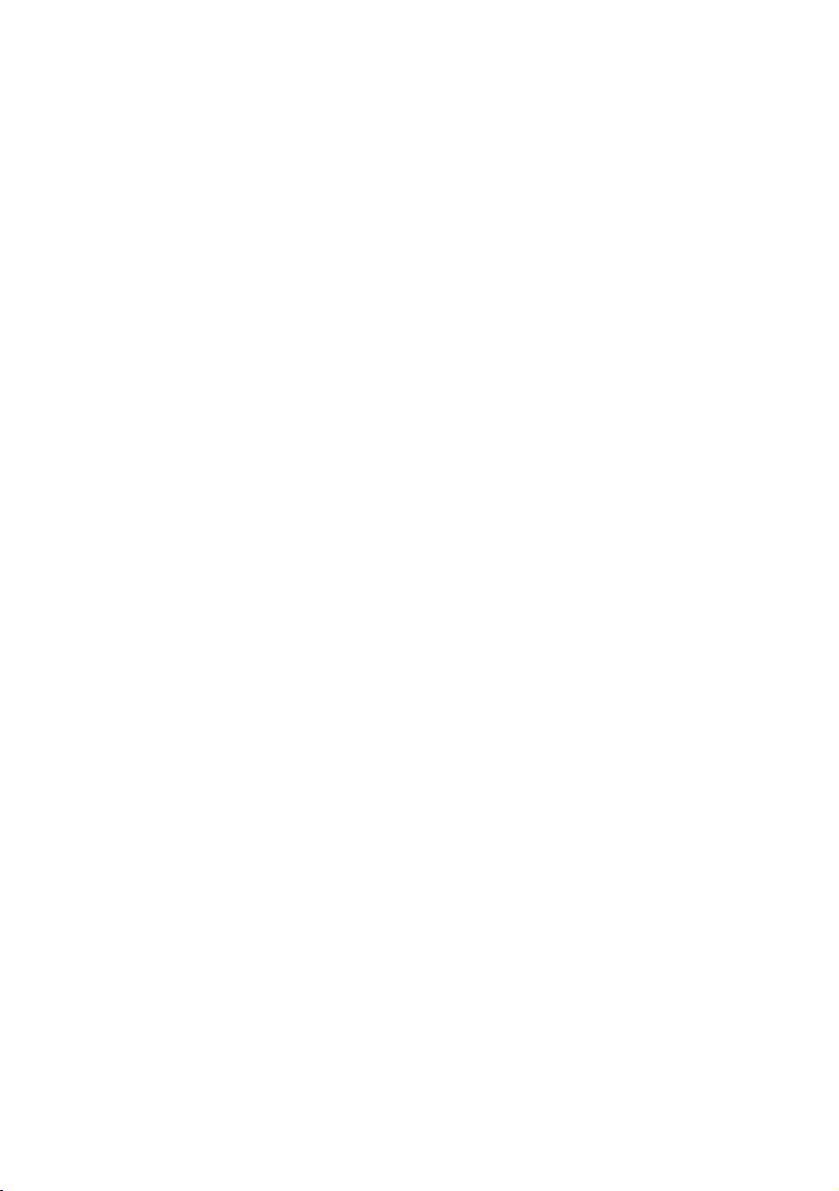
DŮLEŽITÉ BEZPEČNOSTNÍ POKYNY
Varování
1. Přečtěte si veškeré tyto pokyny.
2. Před čištěním tohoto monitoru jej odpojte od zdroje síťového napětí. Pro čištění
přístroje nepoužívejte tekuté čisticí prostředky nebo aerosolové čističe. Pro čištění povrchu monitoru používejte měkký hadřík.
3. Monitor nesmí být používán v blízkosti vody. Nepoužívejte tento monitor v blízkosti
vody - například poblíž vany, výlevky, nebo podobně a rovněž ve vlhkých prostorách (sklepy, prádelny a podobně) nebo v blízkosti bazénu a podobně...
4. Neumisťujte tento monitor na nestabilní vozíky, stojan, trojnožku, konzolu nebo
stolek. Mohlo by dojít k pádu monitoru na zem, což může způsobit vážné poranění dětí nebo dospělých osob, a navíc se může přístroj vážně poškodit.
Při provozu monitoru používejte pouze vozík nebo stojan, specifikovaný výrobcem přístroje, nebo prodávaný s přístrojem. Jakékoli upevňování monitoru musí
být provedeno v souladu s pokyny výrobce, přičemž by mělo být použito příslušenství pro upevnění přístroje, schválené výrobcem.
5. Výřezy a otvory na skříňce monitoru slouží k odvětrávání a pro zajištění správného
provozu a jeho ochranu před přehřátím, proto je nezbytné, aby tyto otvory nebyly
ničím zablokovány nebo zakryty. Tyto otvory nesmí být nikdy zablokovány umístěním přístroje na postel, sofa, pléd a podobně. Tento monitor nesmí být nainstalován jako zabudovaný (například do knihovničky), pokud by nebylo zajištěno jeho
dostatečné odvětrávání.
6. Zabraňte tomu, aby na síťové přívodní šňůře spočívaly jakékoli předměty. Neu-
misťujte monitor tak, aby přes jeho síťovou napájecí šňůru mohli přecházet
a šlapat lidé.
7. Skrz otvory a výřezy nevkládejte nikdy do tohoto monitoru žádné předměty jaké-
hokoli typu, protože by mohlo dojít k jejich kontaktu s vysokým napětím uvnitř přístroje nebo ke zkratování součástek, což by mohlo mít za následek vznik ohně
nebo úraz elektrickým proudem. Vyvarujte se polití monitoru jakoukoli kapalinou.
8. Nepokoušejte se o servis tohoto monitoru svépomocí, protože otevření skříňky
nebo demontáž krytů vede k obnažení míst o vysokém napětí, nebo ke vzniku
jiných nebezpečí. Veškerý servis přístroje svěřte kvalifikovanému servisnímu
technikovi.
9. Odpojte tento monitor ze zásuvky ve zdi, a svěřte jeho servis kvalifikovanému ser-
visnímu technikovi, nastanou-li následující okolnosti:
a. Pokud je síťová napájecí šňůra nebo zástrčka poškozena nebo roztřepena.
b. Došlo-li k polití monitoru tekutinou.
c. Pokud byl monitor vystaven působení deště nebo vody.
d. Pokud byl monitor vystaven pádu, nebo došlo-li k poškození jeho skříňky.
e. Jestliže monitor vykazuje zjevnou změnu ve výkonu, což jasně ukazuje
na potřebu servisního zásahu.
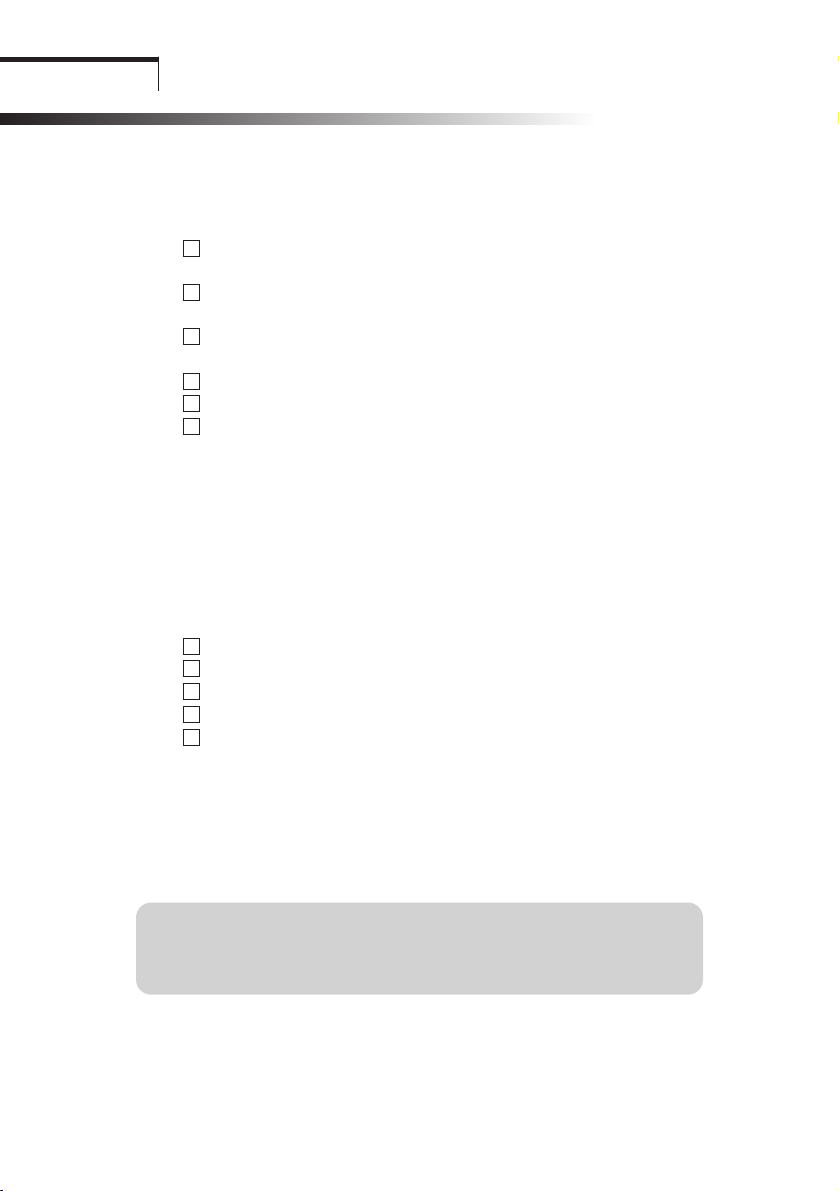
4
ÚVOD
1.1 Vlastnosti
Multi-snímkování při horizontálních frekvencích 30 kHz až 80 kHz
a vertikálních frekvencích 56 Hz až 75 Hz.
Mikroprocesorem řízené ovládání se zobrazením nabídky na displeji OSD (On Screen Display) .
Kompatibilní s normami IBM VGA, Extended VGA, Super VGA, s režimy IBM XGA , a rovněž s normami pro rozlišení VESA.
Univerzální napájecí zdroj.
Soulad s normou TCO 99.
Kompatibilní s operačními systémy Microsoft Windows 9x/2000/XP
a s normou VESA Display Data Channel (DDC) 1/2B.
1.2 Kontrolní seznam
Po vybalení LCD monitoru se přesvědčte, zda v krabici byly obsaženy
následující položky:
Monitor
Síťový adaptér
Síťový napájecí kabel
Signálový kabel
Audio kabel
Pokud některá z těchto položek chybí, obraťte se na svého prodejce s žádostí
o podporu nebo na zákaznický servis.
Poznámka:
Nezapomeňte si uschovat originální obal a další obalový materiál pro případ, že byste monitor v budoucnu převáželi nebo odesílali.
Úvod
Kapitola 1
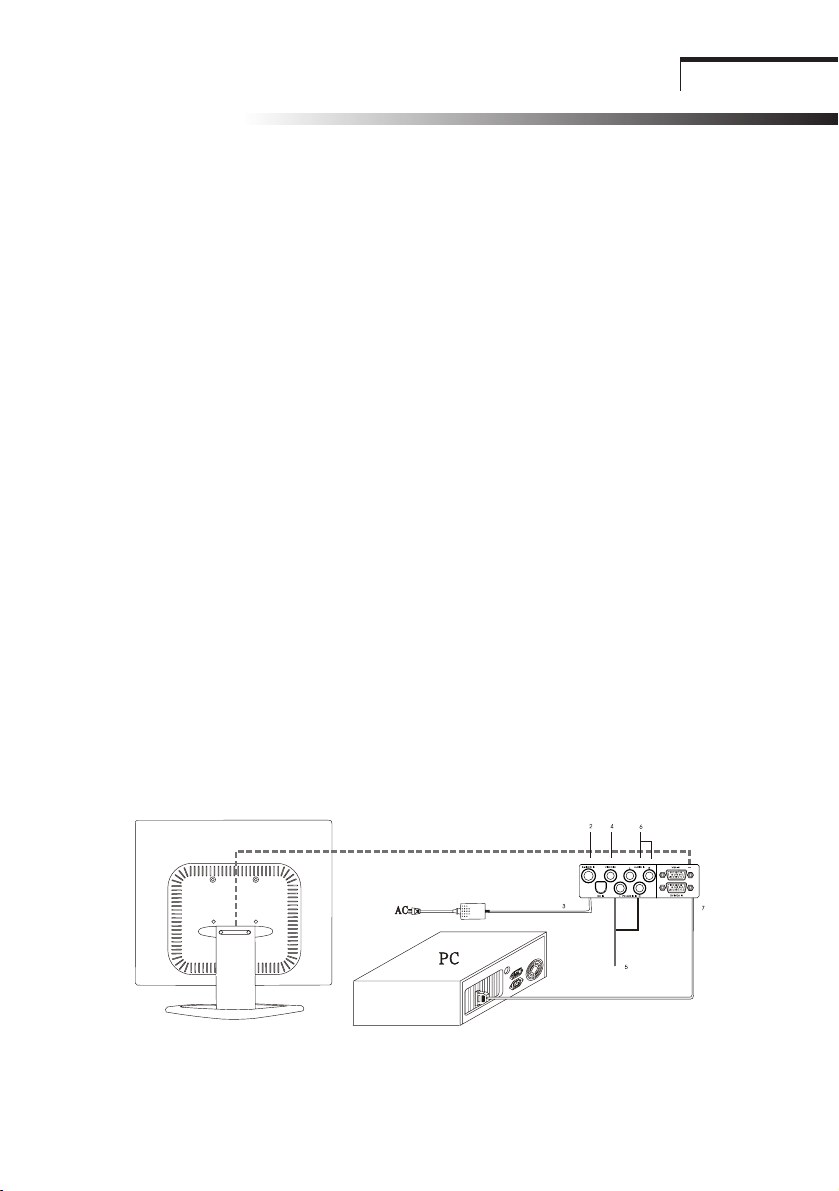
5
INSTALACE
2.1 Připojení vašeho monitoru k počítači
1. Vypněte svůj počítač a odpojte jeho síťovou napájecí šňůru.
2. Připojte konektor S-VIDEO IN ke konektoru S přehrávače DVD nebo video-
rekordéru (VTR)..
3. Zapojte síťovou napájecí šňůru pro váš monitor do adaptéru na stejnosměr-
né napětí (DC), a dále zapojte adaptér ke zdířce DC na zadní straně vašeho
monitoru. Musíte používat přiložený adaptér.
4. Připojte VIDEO IN ke konektoru RCA-cinch video přehrávače DVD nebo video-
rekordéru (VTR).
5. Zapojte PC AUDIO IN ke zvukovému výstupu svého počítače PC.
6. Zapojte zdířku AUDIO IN ke zvukovému výstupu RCA-cinch audio přehráva-
če DVD nebo videorekordéru (VTR).
7 Připojte signálový kabel DVI nebo D -Sub k video portu na zadní straně
svého počítače.
8 Síťové napájecí šňůry počítače a monitoru zapojte do síťové zásuvky.
9 Zapněte napájení počítače a monitoru, a pokud se na monitoru objeví obraz,
znamená to, že jste svůj monitor nainstalovali úspěšně. Pokud se na monitoru neobjeví žádný obraz, zkontrolujte všechna zapojení.
Připojení monitoru k počítači a napájecímu zdroji
Kapitola 2
INSTALACE
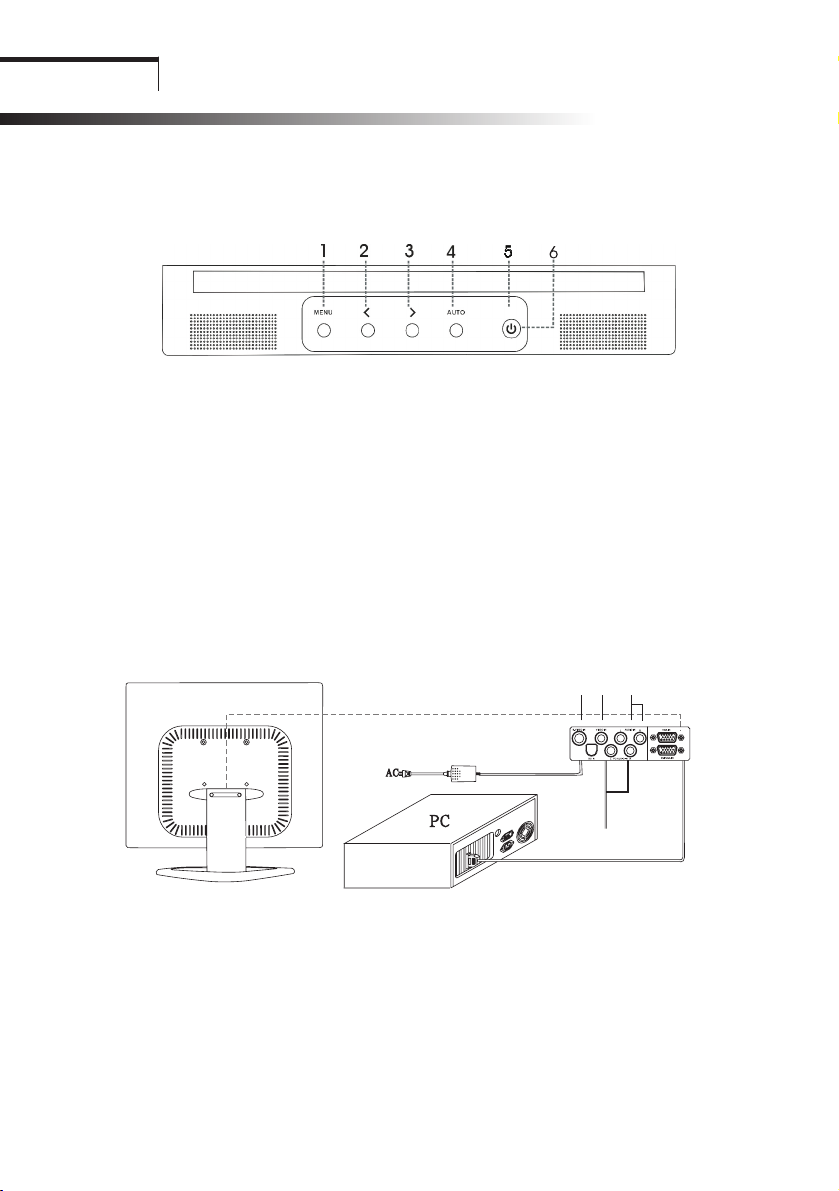
6
Prohlídka Vašeho LCD monitoru
3.1 Přední panel
Přehled o vašem monitoru
Kapitola 3
1. Tlačítko Menu
2. Tlačítko Select <
3. Tlačítko Select >
4. Tlačítko Auto
5. Vypínač napájení
6. Indikátor napájení
1. Vstup S-VIDEO IN
2. Vstup stejnosměrného napětí DC IN
3. Obrazový vstup VIDEO IN
4. Zvukový vstup PC AUDIO IN
5. Zvukový vstup AUDIO IN
6. Obrazový vstup DVI/VGA IN
3.2 Zadní panel
153
2
4
6

OVLÁDÁNÍ Funkce pro přímý přístup
4.1 Síťový vypínač pro zapnutí/vypnutí (ON/OFF)
Toto tlačítko se používá pro zapnutí a vypnutí monitoru.
POZNÁMKA: Vypínač ON/OFF neslouží k odpojení zařízení od hlavního
napájecího napětí.
Pro úplné odpojení od zdroje napájecího napětí odpojte síťovou šňůru ze síťové zásuvky.
4.2 Indikátor zapnutí napájení
Tento indikátor svítí při normálním provozu monitoru modrou barvou. Pokud je
monitor v režimu úspory energie, změní se barva tohoto indikátoru na jantarovou, a pokud je monitor vypnutý, bude indikátor tmavý.
4.3 Auto
Funkce 1. Stiskněte a uvolněte tlačítko AUTO, aby se zobrazovací režim automaticky nastavil na nejlepší možný výkon v souladu s nastavením VGA.
Funkce 2. Stiskněte tlačítko AUTO na 2 sekundy pro přepnutí do režimu vyhledání signálu. Stisknutím tlačítka AUTO na 2 sekundy si můžete vybírat mezi
jednotlivými signály.
4.4 Hlasitost
Stisknutím tlačítka < můžete pomocí této funkce zvýšit hlasitost, nebo stisknutím tlačítka > můžete hlasitost zvýšit.
4.5 Možnosti nabídky
Následující funkce je možno zpřístupňovat pomocí systému nabídek na obrazovce vašeho monitoru. Jakmile dokončíte nastavování určité funkce, můžete
stisknutím tlačítka Exit nabídku vypnout.
Při volbě a nastavování položek pomocí systému nabídek na obrazovce (OSD)
postupujte podle níže uvedeného postupu (pro nastavení hlavních funkcí).
Krok 1. Stiskněte tlačítko MENU pro vyvolání nabídky na obrazovce (OSD).
Krok 2. Stiskněte tlačítko Select < nebo Select > pro posunování zvýrazně-
né položky v seznamu hlavních funkcí.
Krok 3. Jakmile je zvýrazněna požadovaná funkce, stiskněte podruhé tla-
čítko MENU, aby se zvýraznění změnilo na vnořenou nabídku vedle
hlavní nabídky.
Krok 4. Stiskněte a opět uvolněte tlačítko Menu - zvýraznění nastavených
položek a pruh pro rolování se změní z šedé barvy na modrou.
Krok 5. Pro nastavení stiskněte tlačítko < (proti směru hodinových ručiček)
pro snížení hodnoty, nebo stiskněte tlačítko > (ve směru hodinových ručiček) pro zvýšení hodnoty.
Krok 6. Stiskněte a opět uvolněte tlačítko Menu pro uložení změny, při-
čemž pruh pro rolování se změní z modré barvy na šedou. Ostatní
funkce můžete rovněž zvolit a nastavit stisknutím tlačítek < nebo >.
Můžete rovněž zvolit ikonu Exit, a opět stisknout tlačítko MENU
pro návrat do hlavní nabídky.
7
Kapitola 4
OVLÁDÁNÍ Funkce pro přímý přístup

4.6 Nabídka na obrazovce (OSD)
Main Menu (hlavní nabídka)
Hlavní nabídka na obrazovce (OSD) poskytuje přehled o volbách
dostupných ovládacích prvků. Pokud chcete provádět nastavení obrazu na monitoru, stiskněte a uvolněte tlačítko Menu.
Analogový obraz RGB / Digitální obraz RGB
1. auto adjust (automatické nastavení)
Stiskněte tlačítko >, aby se provedlo automatické nastavení režimu
zobrazení na nejlepší možný výkon v souladu s nastavením podle
normy VGA.
2. brightness (jas)
Nastavení jasu celkového zobrazení a pozadí obrazovky.
3. contrast (kontrast)
Nastavení kontrastu zobrazení v relaci s pozadím.
4. h position (horizontální poloha)
Pro horizontální posunutí zobrazení vlevo nebo vpravo.
5. v position (vertikální poloha)
Pro vertikální posunutí zobrazení směrem nahoru nebo dolů.
6. phase
Pro zlepšení čistoty zaostření stability zobrazení.
7. clock
Zvětšení nebo zmenšení horizontální velikosti zobrazení.
8. exit (ukončení)
Pro ukončení/opuštění nabídky.
8
OVLÁDÁNÍ Funkce pro přímý přístup
BBBBBBBBBBBBBBBBBB

další možnosti
1. sharpness (ostrost)
Nastavení ostrosti obrazu.
2. color (barva)
K dispozici máte 4 možnosti.
cool (studené)
Tento prvek nastavuje barevnou teplotu zobrazení (je nastaven při výrobě, a vy byste neměli toto nastavení měnit). Zobrazení je zbarveno více
do modra, a je jasnější.
natural (přirozené)
Zobrazení je více do červena a blíž k barvě bílého papíru.
warm (teplé)
Zobrazení je více do žluta a blíž k barvě bílého papíru.
user (uživatel)
Pomocí této funkce si můžete sami nastavit individuální intenzitu barev.
Zvýšení nebo snížení intenzity červené, zelené nebo modré barvy,
v závislosti na zvolené barvě.
user red (uživatelská červená)
Zvýšení nebo snížení intenzity červené barvy.
user green (uživatelská zelená)
Zvýšení nebo snížení intenzity zelené barvy.
user blue (uživatelská modrá)
Zvýšení nebo snížení intenzity modré barvy.
exit (ukončení)
Pro opuštění hlavní nabídky.
Audio (zvuk)
1. volume (hlasitost)
Stisknutím tlačítka < můžete zvýšit hlasitost, nebo stisknutím tlačítka
> můžete hlasitost snížit.
2. bass (hloubky)
Stisknutím tlačítka < můžete hluboké tóny potlačit, nebo stisknutím tlačítka
> můžete hluboké tóny zdůraznit.
3. treble (výšky)
Stisknutím tohoto tlačítka < můžete vysoké tóny potlačit, nebo stisknutím
tlačítka > můžete vysoké tóny zdůraznit.
4. ATTL
Stisknutím tlačítka < můžete snížit hlasitost levého reproduktoru, a stisknutím tlačítka > můžete hlasitost levého reproduktoru zvýšit.
9
OVLÁDÁNÍ Funkce pro přímý přístup

5. ATTR
Stisknutím tohoto tlačítka < můžete snížit hlasitost pravého reproduktoru,
a stisknutím tlačítka > můžete hlasitost pravého reproduktoru zvýšit.
6. loudness (fyziologická regulace hlasitosti)
Tato funkce umožňuje zapínání nebo vypínání fyziologické regulace hlasitosti.
7 mute (utlumení zvuku)
Tato funkce umožňuje zapínání nebo vypínání zvuku.
8. exit (ukončení)
Pro opuštění hlavní nabídky.
options (možnosti)
1. osd (nabídka na obrazovce)
Pro posunutí zobrazení nabídky na obrazovce (OSD).
2. osd h position (umístění nabídky na obrazovce OSD v horizontálním
směru)
Pro horizontální posunutí nabídky na obrazovce (OSD) vlevo nebo vpravo.
3. osd v position (umístění nabídky na obrazovce OSD ve vertikálním
směru)
Pro vertikální posunutí nabídky na obrazovce (OSD) směrem nahoru
nebo dolů.
4. language (jazyk)
Můžete si zvolit jeden z devíti nabízených jazyků.
5. exit (ukončení)
Pro ukončení/opuštění hlavní nabídky.
utilities (pomocné funkce)
1. osd timeout (doba zobrazení nabídky OSD)
Zde můžete nastavit, jak dlouho bude monitor čekat od posledního nastavení tlačítkem, než se nabídka OSD ukončí. Časový interval je možno
nastavit od 5 do 60 sekund.
2. osd background (pozadí nabídky OSD)
Pozadí nabídky OSD můžete změnit na neprůhledné nebo průsvitné.
3. source icon (ikona zdroje)
Zde můžete zvolit, zda se má ikona nabídky OSD zapnout nebo vypnout.
4. exit (ukončení)
Pro ukončení/opuštění hlavní nabídky.
10
OVLÁDÁNÍ Funkce pro přímý přístup

reset (vynulování)
1. memory recall (vyvolání z paměti)
Vrácení aktuálně zvýrazněného prvku na tovární hodnotu. Aby bylo možno
tuto funkci použít, musí uživatel používat přednastavený tovární režim
zobrazení.
2. exit (ukončení)
Pro ukončení/opuštění hlavní nabídky.
exit (ukončení)
Pro ukončení/opuštění nabídky na obrazovce (OSD).
Obraz Composite Video / S Video
1. brightness (jas)
Nastavení jasu celkového zobrazení a pozadí obrazovky.
2. contrast (kontrast)
Nastavení jasu zobrazení v relaci s pozadím.
3. saturation (nasycení)
Tento parametr slouží k nastavení nasycení barev (saturace) zobrazení.
4. hue (odstín)
Tento parametr slouží k nastavení barevného odstínu zobrazení.
5. sharpness (ostrost)
Nastavení ostrosti obrazu.
6. scaling (změna velikosti obrazu)
Nastavení velikosti obrazovky na plnou velikost nebo na obraz s poměrem
stran 16:9.
7. exit (ukončení)
Pro ukončení/opuštění hlavní nabídky.
další možnosti
1. sharpness (ostrost)
Nastavení ostrosti obrazu.
2. color (barva)
K dispozici máte 4 možnosti.
11
OVLÁDÁNÍ Funkce pro přímý přístup

cool (studený)
Tento prvek nastavuje barevnou teplotu zobrazení (je nastaven při výrobě, a vy byste neměli toto nastavení měnit). Zobrazení je zbarveno více
do modra, a je jasnější.
natural (přirozené)
Zobrazení je více do červena a blíž k barvě bílého papíru.
warm (teplé)
Zobrazení je více do žluta a blíž k barvě bílého papíru.
user (uživatel)
Pomocí této funkce si můžete sami nastavit individuální intenzitu barev.
Zvýšení nebo snížení intenzity červené, zelené nebo modré barvy,
v závislosti na zvolené barvě.
user red (uživatelská červená)
Zvýšení nebo snížení intenzity červené barvy.
user green (uživatelská zelená)
Zvýšení nebo snížení intenzity zelené barvy.
user blue (uživatelská modrá)
Zvýšení nebo snížení intenzity modré barvy.
exit (ukončení)
Pro ukončení/opuštění hlavní nabídky.
audio (zvuk)
1. volume (hlasitost)
Stisknutím tlačítka < můžete zvýšit hlasitost, nebo stisknutím tlačítka > můžete
hlasitost snížit.
2. bass (hloubky)
Stisknutím tlačítka < můžete hluboké tóny potlačit, nebo stisknutím tlačítka >
můžete hluboké tóny zdůraznit.
3. treble (výšky)
Stisknutím tohoto tlačítka < můžete vysoké tóny potlačit, nebo stisknutím
tlačítka > můžete vysoké tóny zdůraznit.
4. ATTL
Stisknutím tlačítka < můžete snížit hlasitost levého reproduktoru, a stisknutím
tlačítka > můžete hlasitost levého reproduktoru zvýšit.
5. ATTR
Stisknutím tohoto tlačítka < můžete snížit hlasitost pravého reproduktoru,
a stisknutím tlačítka > můžete hlasitost pravého reproduktoru zvýšit.
12
OVLÁDÁNÍ Funkce pro přímý přístup

6. loudness (fyziologická regulace hlasitosti)
Tato funkce umožňuje zapínání nebo vypínání fyziologické regulace hlasitosti.
7. mute (utlumení zvuku)
Tato funkce umožňuje zapínání nebo vypínání zvuku.
8. exit (ukončení)
Pro ukončení/opuštění hlavní nabídky.
options (možnosti)
1. osd (nabídka na obrazovce)
Pro posunutí zobrazení nabídky na obrazovce (OSD).
2. osd h position (umístění nabídky na obrazovce OSD v horizontálním
směru)
Pro horizontální posunutí nabídky na obrazovce (OSD) vlevo nebo vpravo.
3. osd v position (umístění nabídky na obrazovce OSD v vertikálním
směru)
Pro vertikální posunutí nabídky na obrazovce (OSD) směrem nahoru
nebo dolů.
4. language (Jazyk)
Můžete si zvolit jeden z devíti nabízených jazyků.
5. exit (ukončení)
Pro ukončení/opuštění hlavní nabídky.
utilities (pomocné funkce)
1. osd timeout (doba zobrazení nabídky OSD)
Zde můžete nastavit, jak dlouho bude monitor čekat od posledního nastavení tlačítkem, než se nabídka OSD ukončí. Časový interval je možno
nastavit od OFF (vypnuto) do 60 sekund.
2. osd background (pozadí nabídky OSD)
Pozadí nabídky OSD můžete změnit na neprůhledné nebo průsvitné.
3. source icon (ikona zdroje)
Zde můžete zvolit, zda se má ikona nabídky OSD zapnout nebo vypnout.
4. exit (ukončení)
Pro ukončení/opuštění hlavní nabídky.
reset (vynulování)
1. memory recall (vyvolání z paměti)
Vrácení aktuálně zvýrazněného prvku na tovární hodnotu. Aby bylo možno
tuto funkci použít, musí uživatel používat přednastavený tovární režim
zobrazení.
13
OVLÁDÁNÍ Funkce pro přímý přístup

2. exit (ukončení)
Pro ukončení/opuštění hlavní nabídky.
exit (ukončení)
Pro ukončení/opuštění nabídky na obrazovce (OSD).
4.7 Vzor automatického testu
Pokud se do monitoru nedostává video signál z počítače, zobrazí se na displeji vzor automatického testu.
4.8 Bezpečnostní ochrana
Pokud byla frekvence video signálu z počítače mimo rozsah, monitor se sám
chrání, přičemž se na obrazovce zobrazí varovná zpráva nabídky na obrazovce (OSD).
14
OVLÁDÁNÍ Funkce pro přímý přístup

4.9 Tabulka časování
15
OVLÁDÁNÍ Funkce pro přímý přístup
Rozlišení Horizontální Vertikální
720 × 400 31.47 kHz 70 Hz
640 × 480 31.47 kHz 60 Hz
640 × 480 37.86 kHz 72.8 Hz
640 × 480 37.5 kHz 75 Hz
800 × 600 37.88 kHz 60.3 Hz
800 × 600 48.08 kHz 72.2 Hz
800 × 600 46.87 kHz 75 Hz
1024 × 768 48.36 kHz 60 Hz
1024 × 768 56.48 kHz 70.1 Hz
1024 × 768 60.02 kHz 75 Hz
1280 × 1024 63.98 kHz 60.02 Hz

Velikost v palcích 17"
Maximální rozlišení 1280 x 1024 bodů při 75 Hz
Doporučené rozlišení 1024 x 768 bodů při 60 Hz
Horizontální frekvence 30 - 80 kHz
Vertikální frekvence 56 - 75 Hz
Aktivní oblast zobrazení 337 x 270 mm
Rozteč obrazových bodů 0,264 x 0,264 mm
Počet barev displeje 16,7 miliónu
Poměr kontrastu (typicky) 450
Světelnost bílé barvy 260 cd/m2
Šířka pásma 135 MHz
Uživatelské ovládání 4 tlačítka/spínače
Funkce nabídky na obrazovce (OSD) Brightness (jas), Kontrast (kontrast),
H-position (h-poloha), V-position (v-
poloha), H Size (h-velikost), phase,
Color (barva), auto, Reset (vynulování),
language (jazyk), OSD (nabídka na
obrazovce), Exit (ukončení),
Úhel sledování Horizontální 160 stupňů
Vertikální 160 stupňů
Vstupní napětí pro adaptér 100 V - 240 V střídavých
Odběr (příkon) (pod) 48 W
Signálové konektory D-Sub s 15 piny / DVI s 24 piny
Bezpečnost a Emise UL/CUL, TUV/GS, CE, FCC/DOC
CB, VCCI, TC099, BSMI, C -Tick
B značka, PSB, CCC, 13406-2
Rozměry (balení) 454 (Š) x 460(V) x 135 (H) mm
Hmotnost celková/čistá 6,5 kg/4,8 kg
Multimediální funkce 2,5 W + 2,5 W (8 Ohmů)
Vstupní citlivost 220 mV
5.1 Technické údaje výrobku
16
Kapitola 5
TECHNICKÉ INFORMACE

5.2 Zapojení jednotlivých pinů signálového konektoru
DVI konektor
17
Technické informace
Pin Signál (DVI) Pin Signál (DVI)
1 TMDS Data 2- 16 Hot Plug Detekce
2 TMDS Data 2+ 17 TMDS Data 0
3 TMDS Data 2/4 kryt 18 TMDS Data 0+
4 TMDS Data 4- 19 TMDS Data 0/5 kryt
5 TMDS Data 4+ 20 TMDS Data 5
6 DDC Hodiny 21 TMDS Data 5+
7 DDC Data 22 Hodiny kryt
8 Analog Vertikální Synchronizace 23 Hodiny
9 TMDS Data 1- 24 Analog B video výstup
10 TMDS Data 1+
11 TMDS Data 1/3 kryt
12 TMDS Data 3
13 TMDS Data 3+
14 +5V Napájení
15 Uzemnění
Signálový konektor

D-Sub konektor
18
Technické informace
Pin Signál D-Sub Pin Signál D-Sub
1 Červená 9 5 V stejnosměrných
2 Zelená 10 Uzemnění
3 Modrá 11 Uzemnění
4 Uzemnění 12 SDA (pro DDC)
5 Automatický test 13 H. synchronizace
6 Uzemnění červené 14 Vertikální synchronizace
7 Uzemnění zelená 15 SCL (pro DDC)
8 Uzemnění modrá
Signálový konektor

5.3 Odstraňování potíží
Předtím, než se obrátíte na servis, zkontrolujte prosím informace v této části,
abyste se přesvědčili, zda jste schopni případné problémy vyřešit sami nebo
nikoli. Pokud potřebujete pomoc, obraťte se na prodejce, u něhož jste tento
LCD monitor zakoupili nebo přímo na autorizované servisní středisko.
Na obrazovce se nic nezobrazuje.
Síťová napájecí šňůra je bezpečně zasunuta do monitoru, adaptéru a do
zásuvky ve zdi.
Zkontrolujte zapojení signálového kabelu mezi monitorem a počítačem.
Nastavte ovládací prvky jasu a kontrastu.
Monitor je v režimu úspory energie.
Zobrazení na displeji je příliš velké nebo malé.
Použijte ovládací prvky nabídky na obrazovce (OSD), a nastavte funkci
Auto SETup.
Barvy jsou zkreslené.
Správně zapojený signálový kabel.
Použijte ovládací prvky nabídky na obrazovce (OSD), a nastavte parametry
pro ovládání barev.
Zobrazení je příliš světlé nebo tmavé.
Použijte ovládací prvky nabídky na obrazovce (OSD), nastavte jas a kon-
trast.
Není slyšet žádný zvuk nebo je zvuk slabý.
Zkontrolujte zapojení zvukového kabelu.
Ujistěte se, že správně pracuje zvukový program počítače.
Nastavte hlasitost reprodukce. Nastavte zvukovou kartu svého počítače
nebo upravte hlasitost na počítači. Nastavte hlasitost reprodukce ovládacími tlačítky na monitoru.
Nezobrazuje se žádné AV zobrazení.
Síťová napájecí šňůra je bezpečně zasunuta do monitoru, adaptéru
a do zásuvky ve zdi.
Zkontrolujte zapojení signálového kabelu mezi monitorem a AV systémem.
Nastavte ovládací prvky jasu a kontrastu.
19
Technické informace

20


© ACER
